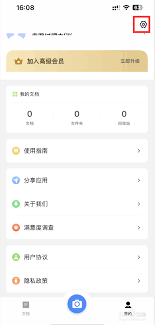全能扫描王页面尺寸设置详解:轻松应对各种扫描需求!
全能扫描王是一款功能强大的扫描应用,深受用户喜爱。但许多用户在使用过程中,会遇到需要调整页面尺寸的情况。本文将详细介绍三种在全能扫描王App中设置页面尺寸的方法,助您轻松应对不同场景的需求。
方法一:通过“我的”页面设置
- 打开全能扫描王App,点击主界面“我的”选项进入个人中心。
- 点击“设置”选项,进入设置页面。
- 找到并点击“页面尺寸”选项,选择所需尺寸。系统会自动保存设置并应用于后续扫描。
方法二:通过文档扫描页面设置
- 在全能扫描王App主界面,点击“文档扫描”进入扫描页面。
- 点击右上角的“设置”图标。
- 选择“扫描质量和大小”选项。
- 在弹出的页面中,选择所需的页面尺寸(如A4、B5等)。
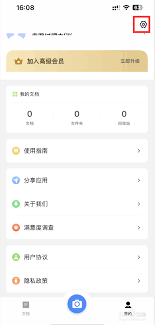
方法三:通过PDF编辑功能调整
- 打开全能扫描王App,点击主界面“更多”选项进入更多功能界面。
- 选择“编辑PDF”选项。
- 点击“PDF设置”选项。
- 选择“页面尺寸”并选择所需尺寸,然后点击“保存”。
通过以上三种方法,您可以灵活地调整全能扫描王App的页面尺寸,满足学习、工作和生活的各种需求,让全能扫描王成为您高效办公的得力助手!